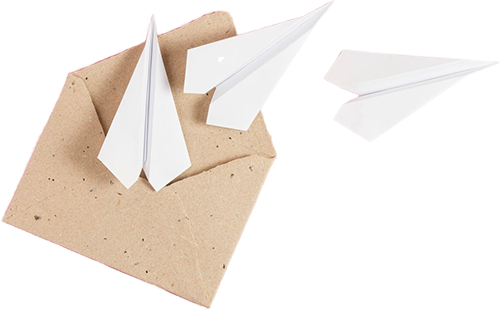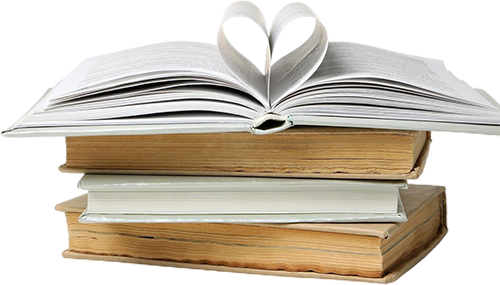Súgó
Sötét mód
A Helmán van sötét mód is. Amennyiben jobban szereted, nézheted így is oldalunkat. Ehhez csak kattints a bal felső sarokban lévő napocska ikonra. Természetesen visszakapcsolni is ugyan ezen módon lehetséges.
![]()

Akadálymentes beállítások
A helma.hu gondolt azokra is, akiknek valami oknál fogva gondot okoz a kis betűk olvasása, vagy billentyűzettel vezérlik a számítógépet és szeretnék tudni pontosan, hol is járnak éppen. Emiatt több olvasási beállítás közül is választhatnak látogatóik.
Kattints a bal felső sarokban lévő Akadálymentes beállítások szövegre, majd a megjelenő felületen állíts be, amit szeretnél. Választhatsz 3 féle betűméret és két féle sorköz közül, illetve beállíthatod, hogy a fókusz (amin épp a kurzor áll) legyen-e kiemelve keretezéssel.
A kijelölt opciók után kattints a Beállítások mentése gombra. Ekkor az oldal újratöltődik az Általad beállított funkciókkal.
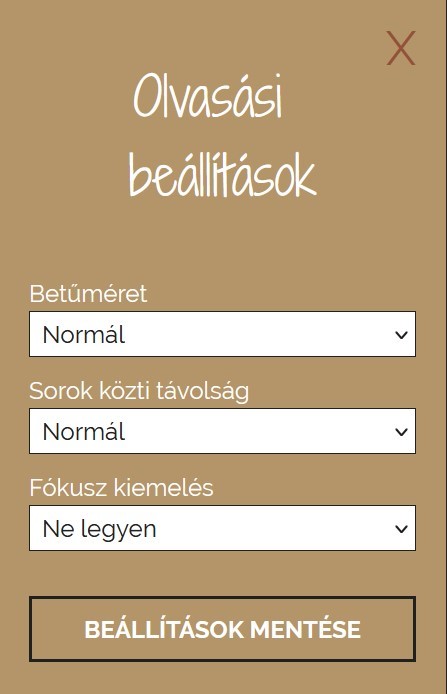
Regisztráció
A weboldalt megnyitva kattintsunk a jobb felső sarokban található Bejelentkezés/Regisztráció ikonra. A bejelentkezési űrlap alján kattintsunk a Hozz létre egyet ide kattintva! linkre. Töltsük ki a Regisztráció rész *-al jelölt adatait, majd kattintsunk a Regisztráció gombra. A regisztrációhoz kötelezően el kell fogadni az Adatvédelmi nyilatkozatot.
A megadott címre fogunk kapni egy megerősítő e-mail-t. Kattintsunk az ebben található linkre. Ha ezek megvannak, akkor a megadott adatainkkal már be tudunk lépni.
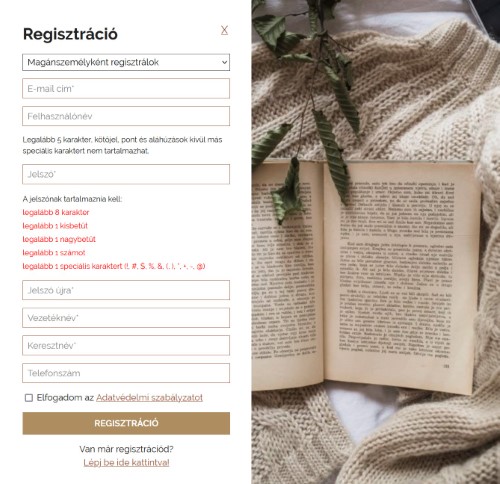
Stex
A Helma.hu oldalon lehetőség van Stex egyenlegből is tartalmakat vásárolni. Ehhez előszöris rendelkezned kell egyenleggel. Aktuális egyenleged bejelentkezés után a Felhasználói fiókban menüpontban láthatod.
Stex vásárlás
A láblécben kattints a Stex vásárlás linkre, vagy a Felhasználói fiókban keresd meg a Stex vásárlás almenüt. Itt megtalálod az információkat, hogy miként töltheted fel Stex egyenleged. Ezek után már ebből is vehetsz tartalmakat. 1 Stex 1Ft-nak felel meg.
Stex történet
A Felhasználói fiókban megtekintheted korábbi Stex feltöltéseid, költéseid. Kattints a Stex történet menüre. Itt egy táblázatban láthatod a korábbi eseményeket és az aktuális egyenleget
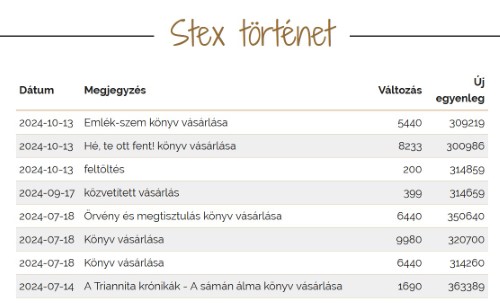
Bejelentkezés
A weboldalt megnyitva kattintsunk a Bejelentkezés/Regisztráció ikonra a jobb felső sarokban. A Belépés részénél adjuk meg felhasználónevünket vagy e-mail címünket, illetve jelszavunkat, majd kattintsunk a Belépés gombra. Amennyiben elfelejtetted a jelszavad, írd be az e-mail címed, pipáld be az Elfelejtett jelszó mezőt, és nyomj az Elküld gombra. Rendszerünk egy linket küld a megadott címre, min keresztül megadhatod új jelszavadat.
Termékek keresése
Műfajok szerinti kereséshez kattints a menüsávban lévő Műfajok címszóra, majd a legördülő ablakban válaszd ki a téged érdeklőt.
Szabad szavas kereséshez írd be a keresett kifejezést az oldal tetején lévő keresőmezőbe
Ha az össze terméket meg szeretnéd nézni, kattints a menüsorban a Termékek menüpontra
A kereső oldalon a bal oldalon találhatóak további szűrők. A megfelelőek beállítása után kattints a szűrősáv alján a Keresés gombra. Ugyan itt tudod a szűrőket törölni.
A találati lista tetején egy legördülő mezőben tudod kiválasztani a sorrendezést (alapértelmezetten a legfrissebb van legelöl)
A találati lista alján találhatóak a lapozás gombok.
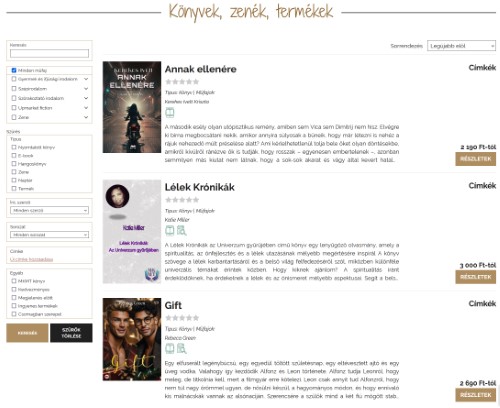
Vásárlás
Ha megtalálta a terméket, amit elolvasnál, meghallgatnál, akkor azt meg is kell vásárolni. Vannak ingyenes művek, amiért fizetni ugyan nem kell, de a vásárlás folyamata ezeknél is ugyan úgy működik.
A letölthető illetve fizikai verziókat (nyomtatott könyv, naptár, termék) regisztráció nélkül is meg lehet vásárolni, online olvasható vagy hallgathatóakat viszont csak bejelentkezés után.
A termék adatlapjának az alján a Vásárlás címsor után egy táblázatban találhatóak a különböző verziók és azok árai. A fizikai termékek esetén darabszámot is meg tudunk adni. A megvásárolni kívánt verzió sorában kattintsunk a Kosárba gombra.
Ha befejeztük a nézelődést, a jobb felső sarokban található kosár ikonra kattintva eljuthatunk a kosárba rakott termékeinkhez.
Az első összegző oldalon láthatjuk a termékeket és áraikat. Itt tudjuk törölni, ami mégsem kell, illetve darabszámot módosítani. Szintén itt adhatjuk meg, ha pendrive-on kérjük a digitális tartalmakat, vagy ha más felhasználó számára vásároljuk ezeket meg.
A jobboldali dobozban láthatjuk az ár összesítőt és a következő lépéshez a Tovább gombot.
Ha van már felhasználónk, jelentkezzünk be. Ilyenkor a rendszer kitölti a már megadott adatokat.
Adjunk meg minden kért adatot, majd az utolsó lépésnél fogadjuk el az Adatvédelmi szabályzatot és sz ÁSZF-et, és kattintsunk a Megrendelem gombra. Ha online bankkártyás fizetést választottunk, akkor a rendszer átirányít a fizetési oldalra. Stex-el történő fizetés esetén az összeg levonódik egyenlegünkből. Banki átutalás esetén a Helma webáruház felveszi veled a kapcsolatot az fizetés részleteivel.
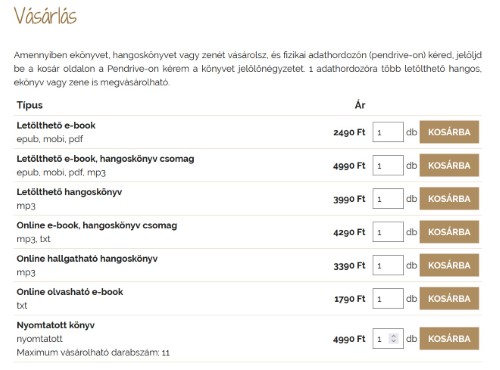
Vásárlás fizikai adathordozón (pendrive-on)
Lehetősége van a digitális tartalmakat fizikai adathordozón (pendrive-on) is megvásárolni. Ehhez tegyük be a kosárba a megvásárolni kívánt termékeket, majd a kosár oldalon kattintsunk a Pendrive-on kérem gombra. Ha mégsem szeretnénk a pendrive-ot, csak töröljük a kosárból.
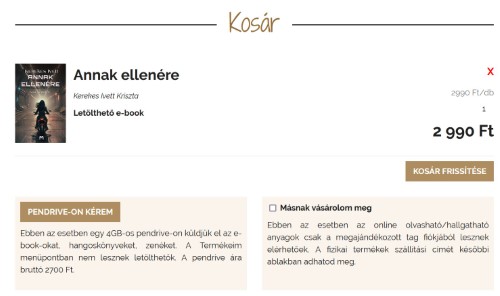
Vásárlás másnak
A Helma oldalon nem csak saját magadnak, hanem akár másoknak is tudsz vásárolni műveket. Lehet ez egy ajándék, vagy olyan ismerős, aki nem rendelkezik bankkártyával, mégis szeretné élvezni az olvasást. Ehhez tegyük be a kosárba a megvásárolni kívánt termékeket, a kosár oldalon jelöljük be a Másnak vásárolom meg jelölőnégyzetet, majd a megjelenő beviteli mezőbe írjuk be a megajándékozni kívánt személy e-mail címét (amivel a Helma rendszerbe regisztrált). Folytassuk a vásárlást a feljebb is leírt módon. A sikeres fizetést követően a megajándékozott személy a Profil oldalán belül le tudja tölteni vagy online olvasni/hallgatni a műveket.
Hol vannak a könyveim, zenéim?
Vásárlás, illetve ajándékozás után felmerülhet a kérdés, hogy ez így rendben van, de hol találom a megvett könyveket, zenei albumokat? Hogy tudom elolvasni, meghallgatni? Bejelentkezés után a jobb felső sarokban kattintsunk a Felhasználói fiók ikonra, majd válasszuk ki a Termékeim almenüpontot. Erre kattintva máris látod az általad megvásárolt, illetve Neked ajándékozott műveket. A sorok végén található ikonokkal tudod elolvasni, meghallgatni vagy letölteni. Vidd az ikon fölé az egeret, vagy billentyűzettel állj rá, és megtudd, melyikkel mit lehet csinálni. Letölthető ebook esetén pl többféle formátumban is letöltheted, hogy ne Neked kelljen konvertálni. Töltsd fel kedvenc e-book olvasódra, telefonodra, egyéb lejátszódra vagy nyisd meg számítógépeden, és dőlj hátra egy csésze tea társaságában.
![]()
Adatmódosítás
Regisztrációkor megadott adatainkat lehetőség van bármikor módosítani. Ehhez bejelentkezés után jobb felső sarokban kattintsunk a Felhasználói fiók ikonra. Az Adatmódosítás menüpontban lehet adatokat módosítani illetve megadni számlázási és szállítási címünket.
A menüpontban külön részekben van lehetőség jelszót változtatni. Jelszó módosításához meg kell adni a jelenlegi jelszót is biztonsági okokból. A változtatások mentéséhez kattintson az aktuális rész alatti gombra.
Ugyanitt lehetőség van végleg törölni a felhasználói fiókot. Figyelem, a törlés végleges, nem állítható vissza (igen, még mi sem tudjuk visszaállítani). A megvásárolt könyvek elvesznek, többé már nem éred el őket. A számláidat sem fogod már tudni letölteni az oldalról.
Értesítések, számlák
Beállíthatod, hogy kérsz-e heti értesítőt a megjelenő könyvekről, termékekről, és ha igen, akkor melyekről. Ehhez bejelentkezés után kattints a jobb felső sarokban lévő Felhasználói fiók ikonra, majd válaszd ki az Értesítés beállítások menüpontot.
Válaszd ki, hogy kérsz-e heti értesítőt, majd kattints az Elküld gombra.
Ha kérsz, válaszd ki hogy minden megjelenésről szeretnél-e értesülni, vagy csak bizonyos, általad kiválasztott típusokról, majd kattints az Elküld gombra.
Ha csak a beállítottíkról kérsz értesítést, akkor egyenként válaszd ki azon szerzőket, műfajokat és/vagy címkéket, amikről az értesítést szeretnéd kérni.
Amennyiben fiókodba bejelentkezve vásároltál webáruházunkba, akkor a Felhasználói fiók / Számláim menüpontban megtalálod az elkészült számláidat is. Kattints a sorok végén lévő Letöltés ikonra, hogy letölthesd a számlát.
Online hallgatás
Ha megvásároltál egy olyan könyvet, amit online tudsz hallgatni, azt szintén a Termékeim menüpontban találod. A megfelelő könyv sorának végén lévő fület ábrázoló ikonra (Ennek a terméknek az online hallgatása) kattintva juthatsz át arra a felületre, ahol ezt megteheted. Nem kell egybe meghallgatni az egész könyvet, mivel rendszerünk 5mp-ként automatikus mentést készít, így, ha legközelebb belépsz (akár másik eszközről), onnan tudod folytatni, ahol legutóbb abbahagytad.
Az egyszerű lejátszó segítségével tudod elindítani, megállítani, hangerős állítani.

Online olvasás
Ezeket is a Termékeim menüben találod. A megfelelő könyv sorának végén lévő könyv ikonra (Ennek a terméknek az online olvasása) kattintva juthatsz át a szöveges felületre. Böngészőbe nyílik meg, így használhatod annak a beállításait, eszközeit az olvasás során.
Online olvasáshoz kattints a megfelelő könyvnél található olvasás ikonra
Természetesen itt sem szükséges, hogy egyszerre végigolvasd vagy valahova felírd, hogy éppen hol is tartasz. Egyszerűen kattints arra a helyre, szóra, ahol tartasz, és a következő megnyitáskor rendszerünk legördít ehhez a sorhoz. Mindig a legutolsónak beállított könyvjelzőhöz fog vinni.


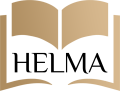 A magyar könyvek elkötelezett kiadója
A magyar könyvek elkötelezett kiadója